|
DEPlACEMENT DE DONNEES
Il est possible de déplacer des données ou des formules dans une feuille de calcul. Les étapes à suivre sont les suivantes :
Méthode par le menu :
· Sélectionnez les cellules à déplacer .
· Activez la commande Couperdu menu Edition
.
· Cliquez sur le champ de destination (uniquement 1 cellule).
· Validez par <ENTREE> ou Edition Coller
.
Méthode rapide :
· Sélectionnez les cellules à déplacer .
· Pointez la limite du champ sélectionné (le pointeur est alors une flèche orientée vers la gauche et vers le haut).
· Cliquez et faites glisser la sélection vers la destination.
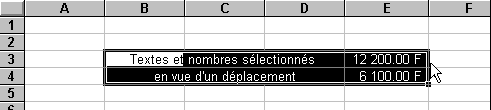
COPIE DE DONNEES
La copie effectue une duplication des cellules d'origine. Il faut prendre certaines précautions lors de la recopie de formules .
Méthode par le menu :
· Sélectionnez la ou les cellules à recopier.
· Activez la commande Copier
du menu Edition.
· Pointez la destination.
· Validez par <ENTREE> ou Edition Coller
.
Méthode rapide :
· Sélectionnez la ou les cellules à recopier.
· Pointez la limite du champ en tenant la touche <CTRL>
(le pointeur est alors une flèche orientée vers la gauche et vers le haut surmontée d'une petite croix),
· cliquez et faites glisser la sélection vers la destination tout en gardant la touche
<CTRL> enfoncée.
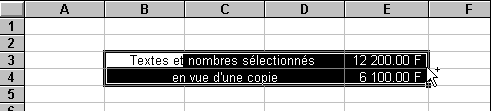
Si la Copie d'un même champ doit s'effectuer plusieurs fois ne pas valider mais :
· Activez la commande Coller du menu Edition.
· Pointez la destination suivante.
· Activez de nouveau la commande Coller.
Ceci autant de fois que doit se faire la copie. Ne validez qu'à la dernière copie.
Collage Spécial
Le collage effectue un transfert du contenu des cellules mais aussi de leurs formats.
Assurez vous que la zone de destination est vide, sinon les données sont écrasées. Annulez - si
besoin est - le transfert avec Edition Annuler coller.
EXCEL permet de dupliquer des cellules avec un Collage Spécial.
Celui-ci permettant de coller :
·Tout
le contenu de la cellule (formules, formats, annotations).
· Les formules uniquement.
· Les valeurs
résultats.
· Les formats appliqués sur les cellules d'origine (Police, Position, Nombre, etc...).
· Les
annotations attribuées aux cellules.
· Ou encore d'effectuer des opérations par rapport au contenu initial des cellules de destination.
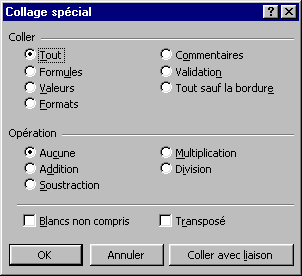
Remarque : Le collage spécial possède une boîte de dialogue contextuelle.
Par exemple, si l'on doit faire un collage spécial d'une image PaintBrush on aura une boîte de dialogue comme celle qui suit.
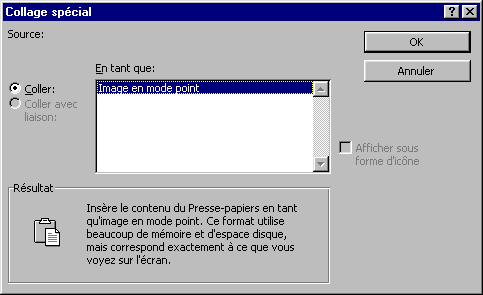
Opération Addition permet par exemple de totaliser sur les cellules de destination les valeurs actuelles avec les valeurs copiées.
Transposition permet de transformer un champ de cellules initialement horizontal en un champ vertical (ou inversement).
RECOPIES INCREMENTEES
SERIES LINEAIRES, CHRONOLOGIQUES OU MIXTES
Il est possible de générer dans la feuille des séries séquentielles de valeurs numériques, dates ou
encore de texte "mixte". Par exemple - 1, 2, 3,... ou Jan, Fév, Mar,... ou encore Trim 1, Trim 2,...
Deux méthodes permettent ce type de résultat :
· Utilisez la commande Recopier, sous-commande Série du menu Edition
.
· Utilisez la poignée de recopie sur une cellule ou une plage de cellule.
Méthode par le menu :
· Sélectionnez la cellule initiale.
· Utilisez la commande Recopier,
sous-commande Série du menu Edition.
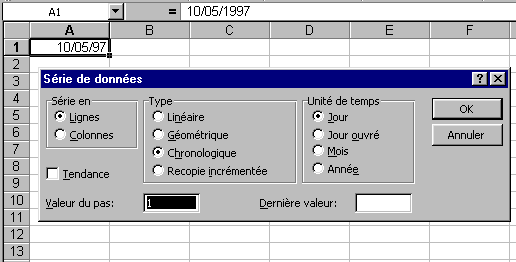
Remarque :
La boite de dialogue Séries de données permet de spécifier la dernière valeur. Il n'est pas
nécessaire, dans ce cas, de sélectionner le champ des cellules à générer (la cellule initiale suffit). Il faut par contre apporter les précisions nécessaires : Série en, Type,
Unité de temps (si série chronologique) et Valeur de pas (incrément).
Méthode rapide :
· Sélectionnez la cellule (ici contenant Salle 1).
· Pointez la poignée de recopie. (petit carré noir en bas à droite du champs de cellules sélectionnées
; le pointeur de souris prend la forme d'une croix fine ; voir figure ci-dessous)
· Cliquez et faites glisser la souris jusqu'à la fin du champ à créer.
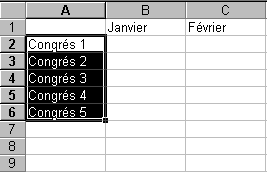
Remarque :
Dans le cas d'une série linéaire, il est impératif de saisir et de sélectionner les 2 premières valeurs
initiales de manière à indiquer la valeur du pas. Dans le cas d'une série chonologique ou mixte la valeur du pas est de 1 par défaut.
RECOPIES REPETITIVES DE CELLULES
Lorsqu'il s'agit de recopier plusieurs fois une cellule à l'identique vers les cellules conjointes à celle-ci, procédez .encore selon deux méthodes :
Exemple de recopie vers le bas :
Méthode par le menu :
· Sélectionnez la(les) cellule(s) initiale(s) et les cellules destinations.
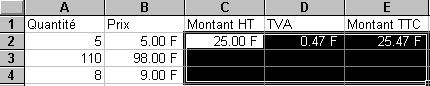
· Utilisez la commande Recopier, sous-commande Vers le bas du menu Edition.
Méthode rapide :
· Sélectionnez la(les) cellule(s) initiale(s)
· Déplacez le pointeur de souris au dessus de la poignée de recopie
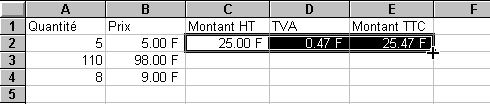
· Cliquez et glissez vers le bas
Rappels :
Ces recopies incrémentées sont des raccourcis de "copier - coller", et tranfèrent à la fois le contenu, la forme et les annotations des cellules d'origine.
TRANSFERT - COPIE D'UN Classeur A l'AUTRE
La copie ou le transfert de données d'un classeur à un autre nécessite que les fichiers soient chargés sur le plan de travail par la commande Ouvrir du menu Fichier.
Placez les classeurs côte à côte en redimensionnant les fenêtres puis en les déplaçant ou utilisez la commande Réorganiser du menu Fenêtre.
Exemple d'écran réorganisé en mosaïque :
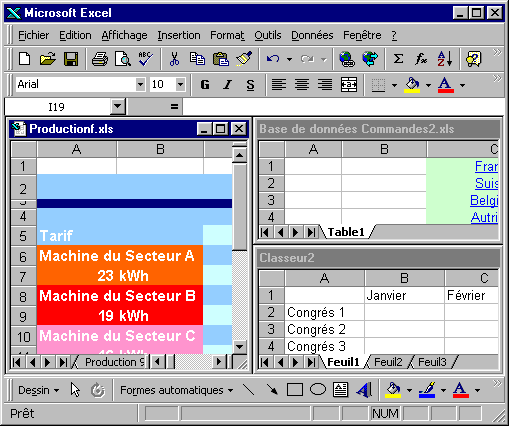
· Sélectionnez le champ de cellules à copier ou à transférer.
· Cliquez la commande Copierdu menuEdition
· Cliquez sur la feuille de destination.
· Cliquez la cellule de destination.
· Utilisez par la commande
Coller ou Collage spécial.
LIAISONS entre classeurs
On dit qu'il existe une liaison entre classeurs de calculs quand les données d'un classeur servent à la conception d'un autre tableau.
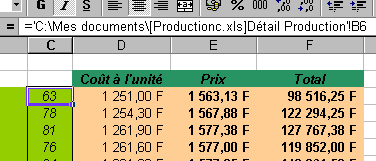
· Pointez la cellule B6 du classeur PARIS.XLS
· Activez la commande Copier du menu Edition
· Utilisez le menu Fenêtre pour activer le classeur CONSO.XLS
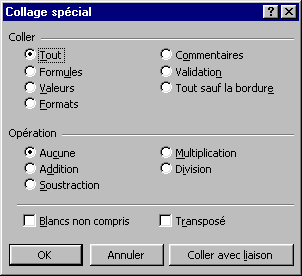
· Pointez la cellule B6 du classeur CONSO.XLS
· Activez la commande Coller spécial du menu Edition
· Cliquez sur le bouton Coller avec liaison
La cellule L6C2 du classeur CONSO.XLS contient alors cette formule : ='[PARIS.XLS]Ventes Magasin'!B6
La formule de liaison est permanente (dynamique) c'est à dire que si une modification est apportée
sur une des cellules faisant partie de la formule, la valeur résultat est automatiquement mise à jour.
Remarques :
Il est possible d'établir des liaisons dynamiques dans un classeur avec plusieurs autres classeurs
pour faire des consolidations, (voir chapître Conception de formules multiclasseur).
Une fois les formules de liaisons établies, il n'est pas nécessaire d'ouvrir les classeurs contenant les
données sources. Excel propose la mise à jour des formules de liaisons à partir des fichiers externes non ouverts (sur le disque de sauvegarde).

|